Как восстановить удалённые сообщения в Snapchat?
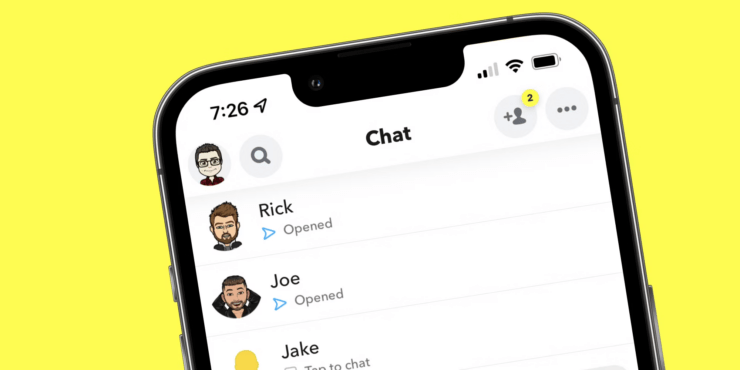
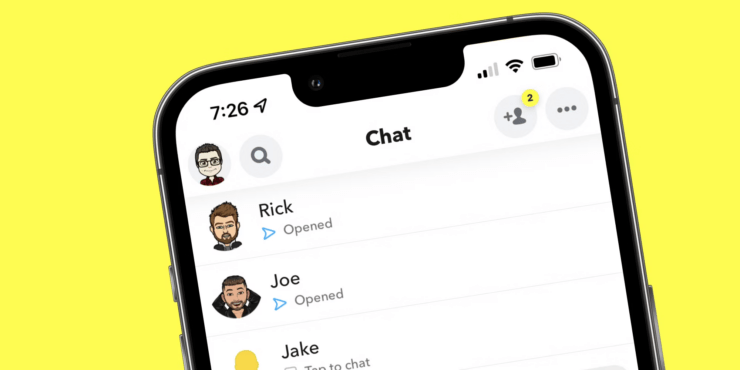
Коротко о механике удаления сообщений
Snapchat по умолчанию удаляет сообщения автоматически в двух случаях: сразу после того, как получатель посмотрел сообщение, либо через 24 часа после просмотра (в зависимости от настроек беседы). Системы приложения ориентированы на временное хранение содержимого, поэтому при обычном удалении данные часто удаляются также и на серверах.
Определение: “удалённое сообщение” — сообщение, которое больше не отображается в чате у одного или обоих участников.
Важно: если сообщение было сохранено в чате (Save in Chat) — оно останется доступным для участников. Если сообщение удалено и не сохранено, восстановление — проблематично.
Методы сохранения и восстановления сообщений
Ниже — практические способы сохранить переписку или попытаться получить удалённые сообщения.
1. Сохранить сообщение в чате на устройстве
Это самый простой и надёжный метод, если вы хотите, чтобы сообщение оставалось доступным.
- Откройте Snapchat.
- Нажмите на профиль в левом верхнем углу.
- Перейдите в Мои друзья.
- Выберите контакт, с которым вели переписку.

- Напишите сообщение и отправьте его.
- Долгое нажатие на сообщение → Выбрать Сохранить в чате.
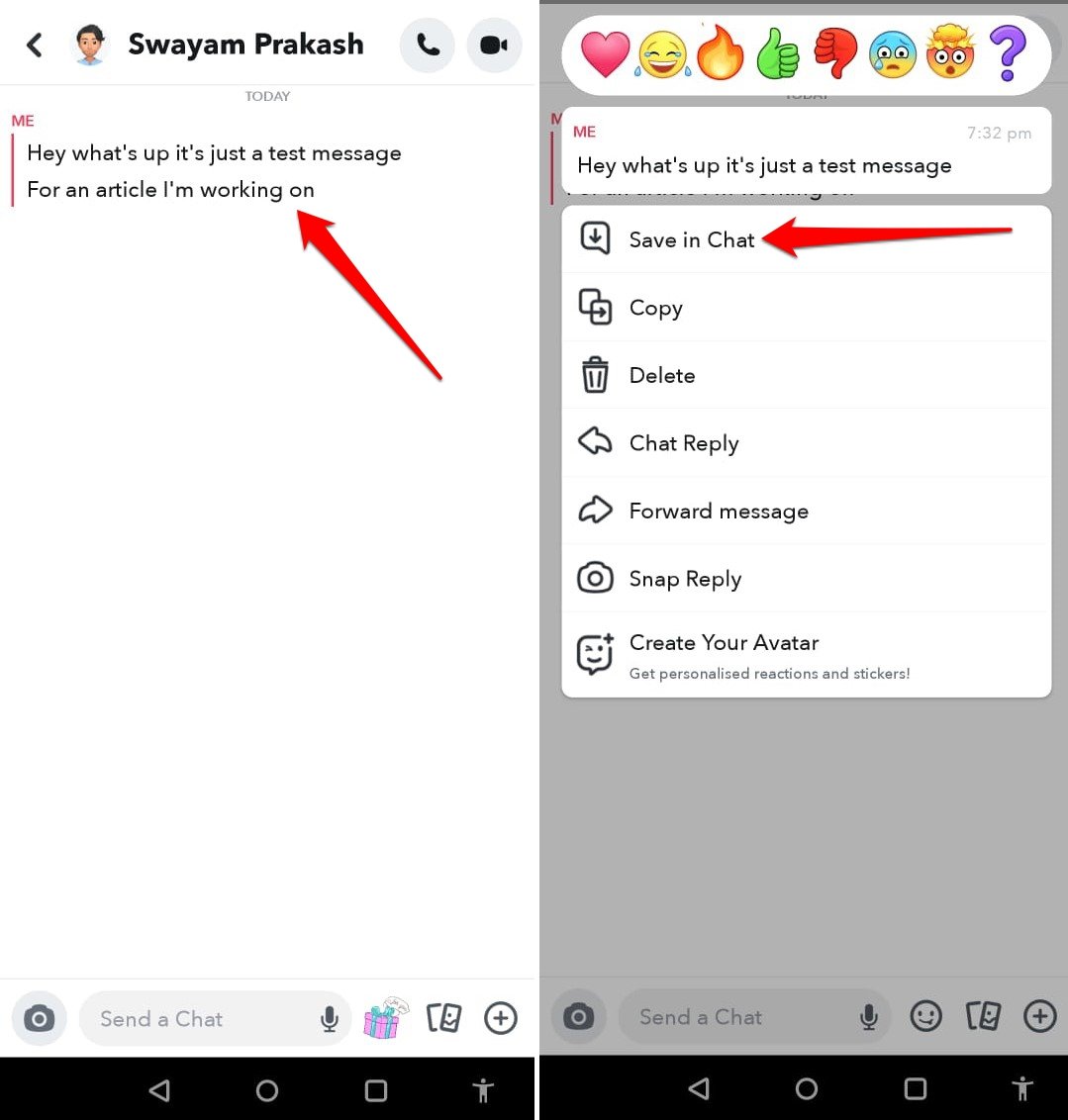
Когда сообщение сохранено, фон сообщения становится серым — это означает, что оно сохранено локально для участников беседы.
Совет: в групповых чатах сохраняйте сообщения, которые содержат важную информацию (адреса, промокоды, договорённости).
2. Сделать скриншот сообщения
Скриншот — надёжный способ сохранить копию. Используйте системные сочетания кнопок или жесты экрана. После создания скриншота изображение сохраняется в Галерее или Файловом менеджере.
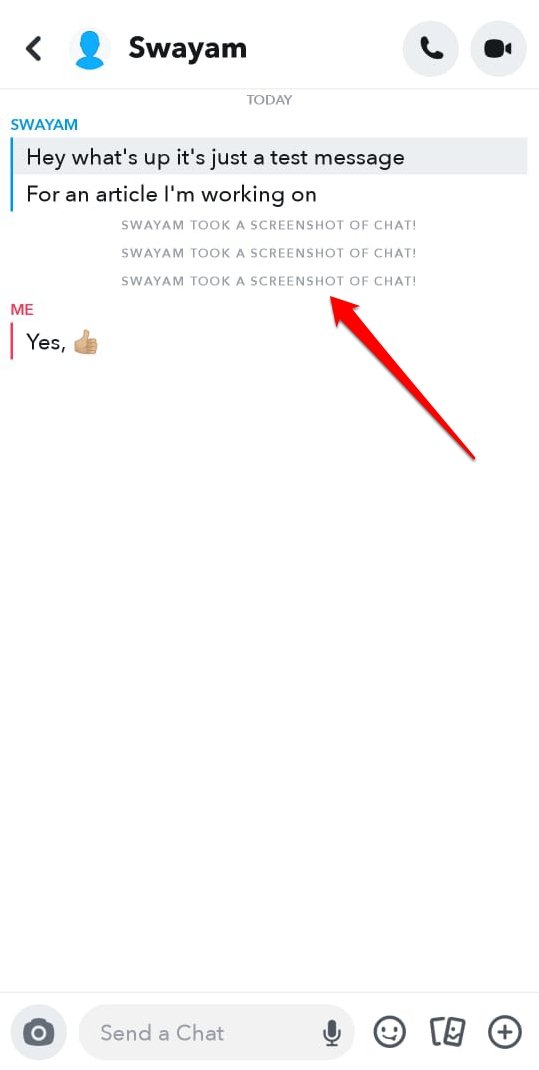
Important: при создании скриншота Snapchat уведомит другого участника беседы о том, что вы сделали снимок экрана. Планируйте это заранее, если нужен приватный архив.
3. Запись экрана
Запись экрана фиксирует переписку в виде видео — удобно, если нужно сохранить последовательность сообщений или голосовые/видеоответы.
- Включите запись экрана до начала просмотра сообщений.
- Пролистайте переписку, чтобы всё записалось.
- Сохраните файл в Галерее и при необходимости обрежьте лишние фрагменты.
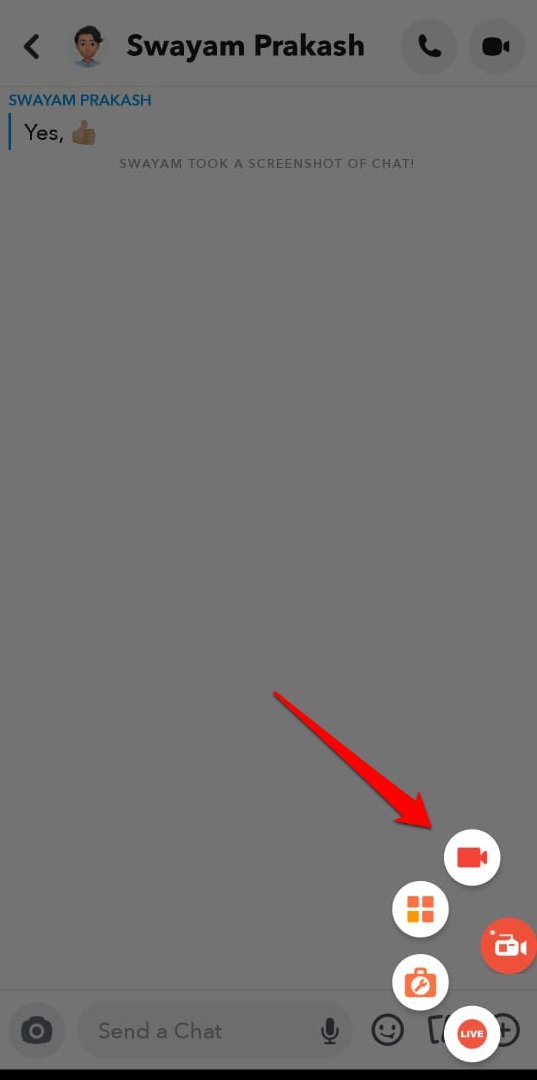
Совет: используйте встроенные средства записи (iOS/Android) или проверенные приложения, например AZ Screen Recorder. Проверьте законы вашей юрисдикции о записи частной переписки.
4. Запросить данные у Snapchat
Snapchat позволяет пользователям запросить архив собственных данных через интерфейс настроек. Архив включает различные элементы: список друзей, временные логи и, возможно, часть чатов.
- Откройте Snapchat и нажмите профиль.
- Нажмите значок шестерни для доступа к Настройкам.
- В разделе My Data выберите Chat History или другие нужные категории.

- Выберите период All Time и подтвердите электронный адрес.
- Нажмите Submit.
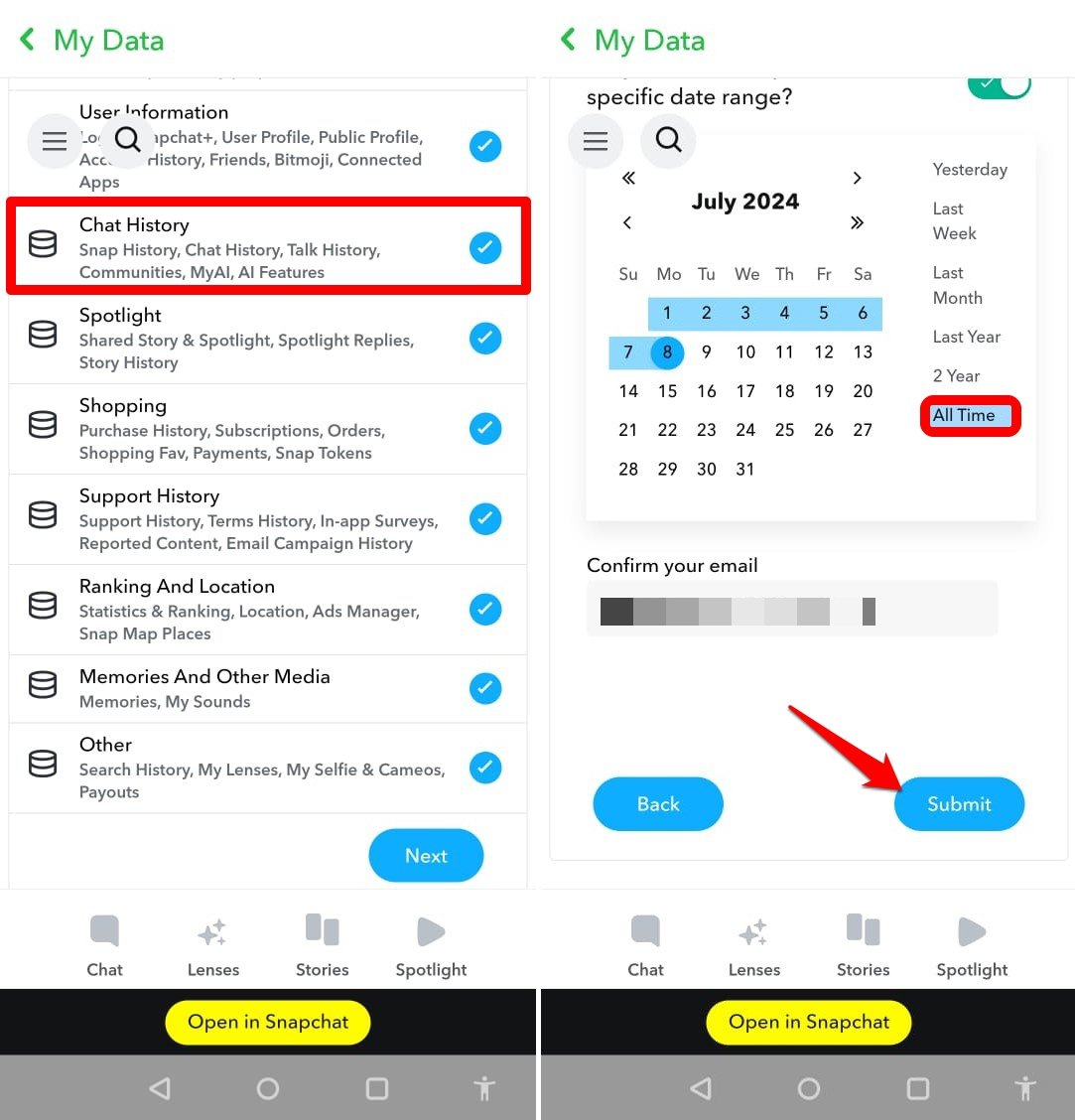
Snapchat отправит вам ZIP-архив на привязанный e-mail, если данные ещё хранятся на их серверах. Важно: если сообщение уже окончательно удалено на сервере — его в архиве не будет.
Ожидание и проверка: время формирования архива может занять от нескольких часов до нескольких дней.
5. Почему нельзя полагаться на сторонние приложения
Многие утилиты и сервисы обещают восстановление удалённых сообщений Snapchat. Практика и правила платформы показывают, что такие приложения не могут законно и технически получить удалённые данные с серверов Snapchat. Использование неизвестных сервисов несёт риски:
- компрометация паролей и учётных записей;
- утечка личных данных и мультимедиа;
- нарушение условий использования Snapchat.
Всегда избегайте ввода логина и пароля от Snapchat в сторонние приложения.
Дополнительные рекомендации и сценарии
Когда методы не сработают
- Если сообщение удалено на стороне сервера и не было сохранено участниками, восстановить его не получится.
- Если аккаунт другого участника был удалён, часть чатов может исчезнуть из архива.
Альтернативные подходы
- Попросите собеседника переслать или сделать скриншот важных сообщений.
- Настройте автоматическую отправку важных данных в защищённое хранилище (например, заметки или закрытый мессенджер), если это допустимо.
Психологическая модель и правило 3C
Правило 3C для переписки: Capturing (сохранить), Confirming (подтвердить у собеседника), Controlling (контролировать доступ). Если диалог важен — сначала сохраните, затем уведомите собеседника, затем переместите копию в защищённое место.
Пошаговый план действий при случайном удалении
- Оцените, сохранено ли сообщение в чате (фон серый).
- Если нет — немедленно сделайте скриншот или включите запись экрана и прокрутите переписку.
- Попросите собеседника сохранить или переслать сообщение.
- Запросите My Data у Snapchat.
- Если речь о юридически значимом доказательстве, проконсультируйтесь с юристом о допустимых способах фиксации переписки.
Риск-матрица и смягчение рисков
- Риск: потеря важной информации. Смягчение: регулярное сохранение и резервное копирование.
- Риск: утечка при использовании сторонних приложений. Смягчение: не вводите учётные данные в сторонние сервисы.
- Риск: уведомления собеседника при сохранении. Смягчение: заранее договориться или использовать метод, приемлемый для сторон.
Критерии безопасности и конфиденциальности
- Никогда не передавайте пароли третьим лицам или приложениям.
- Убедитесь, что резервные копии хранятся в зашифрованном виде, если в них чувствительная информация.
- При работе с персональными данными соблюдайте требования локального законодательства о защите данных.
Короткий словарь терминов
- Сохранить в чате — действие в Snapchat, которое делает сообщение постоянным для участников беседы.
- My Data — инструмент Snapchat для запроса архива пользовательских данных.
Контрольный чеклист для пользователей
- Сохранил(а) важные сообщения в чате.
- Сделал(а) скриншоты или запись экрана до удаления.
- Запросил(а) My Data, если сообщение возможно хранится на сервере.
- Не вводил(а) пароль в сторонние приложения.
Короткое резюме
Если сообщение уже удалено и отсутствует на серверах Snapchat, восстановить его невозможно. Планируйте сохранение важной информации заранее: сохраняйте в чате, делайте скриншоты или запись экрана, запрашивайте архив My Data в экстренных случаях. Избегайте сторонних приложений, которые обещают “восстановление” — они часто небезопасны и неэффективны.
Если у вас остались вопросы по конкретной ситуации — опишите её в комментариях, и я подскажу возможные дальнейшие шаги.
Important: всегда уважайте конфиденциальность собеседников и действуйте в рамках закона.
Похожие материалы

Троян Herodotus: как он работает и как защититься

Включить новое меню «Пуск» в Windows 11

Панель полей сводной таблицы в Excel — руководство

Включить новое меню «Пуск» в Windows 11

Дубликаты Диспетчера задач в Windows 11 — как исправить
